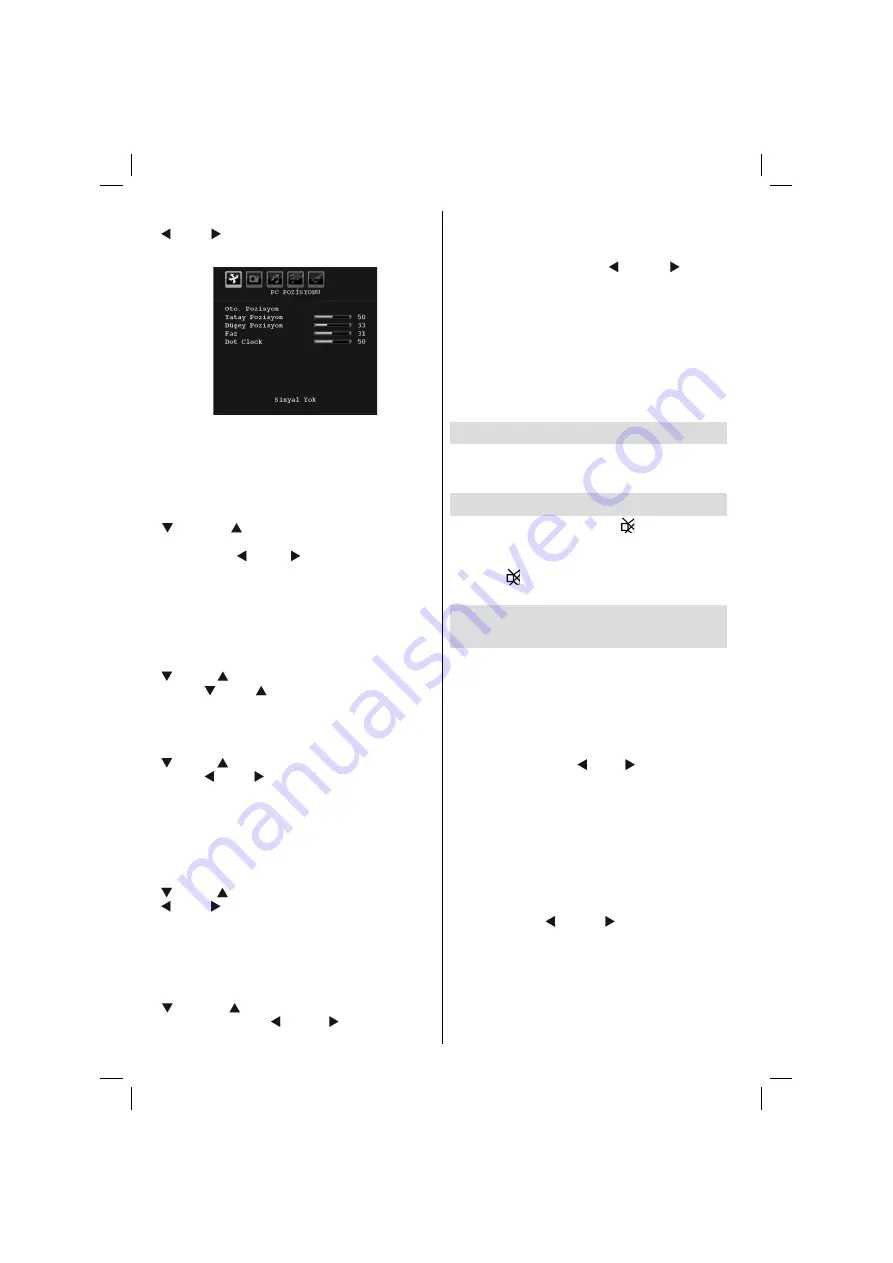
Türkçe
- 20 -
PC Pozisyonu Menüsü
“ ” veya “ ” tu
ş
una basarak ilk simgeyi seçiniz.
PC
Konumu
menüsü ekranda belirir
Otomatik Konumland
ı
rma
IfGörüntüyü yatay veya dikey olarak istenmeyen bir
konuma kayd
ı
rd
ı
ysan
ı
z, görüntüyü kendili
ğ
inden
do
ğ
ru konumuna getirmek için bu özelli
ğ
i kullan
ı
n
ı
z.
Sonuç olarak, bu menü otomatik olarak görüntüyü
düzeltir.
“ ” ya da “ ” tu
ş
lar
ı
n
ı
kullanarak Otomatik
Konumland
ı
rma (Autoposition) ayar
ı
n
ı
seçiniz.
TAMAM
veya “ ” ya da “ ”tu
ş
una bas
ı
n
ı
z.
Uyar
ı
: En iyi sonucu alabilmek için, tam ekran
gösterimle otomatik ayarlaman
ı
n gerçekle
ş
tirildi
ğ
inden
emin olunuz.
Y (Yatay) Konum
Bu özellik, görüntüyü ekran
ı
n sa
ğ
veya sol taraf
ı
na
yatay olarak kayd
ı
r
ı
r
“ ” veya “ ” tu
ş
lar
ı
n
ı
kullanarak
Yatay Konum
seçiniz. “ ” veya “ ” tu
ş
uyla de
ğ
eri ayarlay
ı
n
ı
z.
D (Dikey) Konum
Bu özellik, görüntüyü ekran
ı
n üstüne veya alt
ı
na do
ğ
ru
dikey olarak kayd
ı
r
ı
r.
“ ” veya “ ” tu
ş
lar
ı
n
ı
kullanarak
Dikey Konum
seçiniz. “ ” veya “ ” tu
ş
uyla de
ğ
eri ayarlay
ı
n
ı
z.
Faz
TV setine girdi
ğ
iniz çözünürlü
ğ
e ve tarama s
ı
kl
ı
ğ
ı
na
ba
ğ
l
ı
olarak ekranda bulan
ı
k veya gürültülü bir görüntü
görebilirsiniz. Böyle bir durumda, deneme yan
ı
lma
yöntemiyle daha net bir görüntü almak için bu özelli
ğ
i
kullanabilirsiniz
“ ” ya da “ ” tu
ş
unu kullanarak
Faz
ö
ğ
esini seçin.
“ ” veya “ ” tu
ş
uyla de
ğ
eri ayarlay
ı
n
ı
z.
Nokta Saati
Dot Clock (Nokta Saati) ayarlamalar
ı
, hesap çizelgesi
gibi yo
ğ
un nokta içeren sunumlar veya küçük
karakterlerin kullan
ı
ld
ı
ğ
ı
paragra
fl
ar ya da metinlerde
dikey
ş
erit olarak görünen paraziti düzeltir
“ ” ya da “ ”tu
ş
unu kullanarak
Nokta Saati
seçene
ğ
ini seçin. “ ” veya “ ” tu
ş
uyla de
ğ
eri
ayarlay
ı
n
ı
z.
PC Görüntü Menüsü
PC resim ö
ğ
elerini ayarlamak için a
ş
a
ğ
ı
da anlat
ı
lanlar
ı
yap
ı
n
ı
z:
İ
kinci simgeyi seçmek için “ ” ya da “ ” tu
ş
unu
kullan
ı
n. PC Görüntü Menüsü ekranda belirir.
Bu menüdeki
Parlakl
ı
k
,
Z
ı
tl
ı
k
,
Renk
ve
Renk S
ı
cakl
ı
ğ
ı
ayarlamalar
ı
, “Analog TV Menü Sistemi”ndeki TV
resim menüsünde tan
ı
mlanan ayarlamalar ile bire
bir ayn
ı
d
ı
r.
Note
: Renk Is
ı
s
ı
n
ı
Kullan
ı
c
ı
olarak ayarlad
ı
ğ
ı
n
ı
zda R,
G, B ayarlar
ı
n
ı
manuel olarak belirleyebilirsiniz .
Ses, Özellikler ve Kaynak ayarlar
ı
Analog TV menü
siteminde aç
ı
klanan ayarlarla ayn
ı
d
ı
r..
TV Bilgisi Gösterme
Yeni bir program girildi
ğ
inde veya
“INFO”
tu
ş
una
bas
ı
ld
ı
ğ
ı
nda, ekranda ”
Program Numaras
ı
,
Program
Ad
ı
,
Ses Göstergesi
ve
Zoom Modu
görüntülenir.
Sessiz
İş
levi
Sesi devre d
ı
ş
ı
b
ı
rakmak için “
” tu
ş
una bas
ı
n
ı
z.
Ekran
ı
n üst taraf
ı
nda sessiz göstergesi belirir.
Sessiz seçene
ğ
ini iptal etmek için iki alternatif vard
ı
r:
Birincisi “
” tu
ş
lar
ı
na basmak, ikincisi ise ses
seviyesini yükseltip alçaltmakt
ı
r.
PIP (Resim içinde Resim)
Konumlar
ı
PIP moduna geçmek için
“PIP”
tu
ş
una bas
ı
n
ı
z.
PIP Konumunda ana görüntüde küçük bir görüntü (PIP
görüntüsü) belirir. PIP penceresinde kullan
ı
labilen
1 boyut ve 4 konum (sol üst, sa
ğ
üst, sol alt ve sa
ğ
alt) bulunur.
PIP modu girildi
ğ
inde, varsay
ı
lan aktif pencere PIP
penceresidir ve aktif pencere sar
ı
bir çerçeve içinde
gösterilir. Etkin pencere “ ” veya “ ” tu
ş
una bas
ı
larak
de
ğ
i
ş
tirilebilir. OSD durum bilgileri etkin pencereye
aittir. Durum OSD’lerinin konumu her iki pencerede
de ayn
ı
d
ı
r.
PAP modunu etkinle
ş
tirmek için
“PIP”
tu
ş
una
bas
ı
n
ı
z.
PAP Konumunda ekranda e
ş
it boyutta iki resim
görüntülenir. Pencerelerin geni
ş
lik oran
ı
sabittir.
PAP moduna geçti
ğ
inizde, PAP modundaki Ana
pencere, ekran
ı
n sa
ğ
taraf
ı
nda görüntülenir.
Etkin pencere “ ” veya “ ” tu
ş
una bas
ı
larak
de
ğ
i
ş
tirilebilir.
PAP Konumundan ç
ı
kmak için
“PIP”
tu
ş
una yeniden
bas
ı
n
ı
z.
01_MB35_[TR]_COST_3900UK_ANALOG_42905W_GOLD1_10073605_50191707.indd 20
01_MB35_[TR]_COST_3900UK_ANALOG_42905W_GOLD1_10073605_50191707.indd 20
13.05.2011 14:28:46
13.05.2011 14:28:46
















































